Obtenez le numéro original Dans Excel à partir du pourcentage de changement
Dans cet article, nous allons apprendre comment calculer l’ancien ou le nombre d’origine à partir de la valeur en pourcentage et du montant nouveau ou mis à jour dans Excel à l’aide d’une formule.
Pour trouver l’ancien montant lorsque le nouveau montant et sa valeur d’augmentation en pourcentage sont donnés, utilisez la formule mentionnée dans l’article.
===
Formule générique:
Original Amount = New Amount / (1 + Percentage Increase)
Augmentation en pourcentage:
Comprenons cette formule en utilisant l’exemple ci-dessous.
Ici, nous utiliserons la formule de valeur d’augmentation en pourcentage pour obtenir le nombre d’origine à partir du pourcentage. Voir l’exemple ci-dessous.
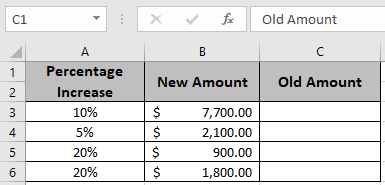
Utilisez la formule générique dans la cellule D3
= B3 / ( 1 + C3 )
Explication: Le nouveau montant sera divisé par la variation en pourcentage plus un.
Ici, les valeurs de la fonction sont données comme référence de cellule.
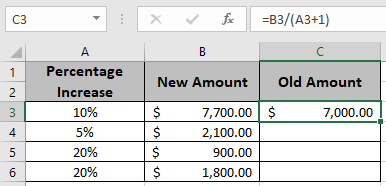
Comme vous pouvez le voir dans l’instantané ci-dessus, le premier montant initial avant l’augmentation est de 7 000,00 $. Ici, nous n’avons pas le calcul inverse du pourcentage.
Copiez la formule dans les cellules restantes à l’aide du raccourci Ctrl + D, pour obtenir le montant d’origine pour le reste des valeurs du tableau.
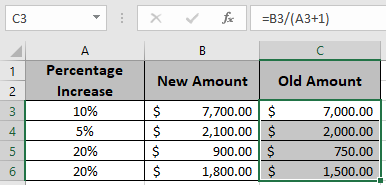
Dans l’instantané ci-dessus, la formule mathématique utilisée pour obtenir l’ancien montant dans Excel.
Remarques:
-
La fonction renvoie l’erreur #VALUE si l’un des arguments n’est pas numérique.
-
La fonction renvoie des valeurs pour les valeurs négatives et positives.
-
Utilisez la formule
lien: / fonctions-mathématiques-augmentation-par-pourcentage [Augmentation en pourcentage]pour obtenir le montant nouveau ou mis à jour ayant des valeurs d’augmentation en pourcentage.
J’espère que vous avez compris comment calculer Calculer le montant ancien ou original dans Excel. Explorez plus d’articles sur la formulation mathématique comme l’augmentation en pourcentage et le pourcentage de marge bénéficiaire dans Excel ici. Mentionnez vos questions dans la zone de commentaire ci-dessous. Nous allons vous aider.
Articles liés
lien: / fonctions-mathématiques-augmentation-en-pourcentage [Augmentation en pourcentage] lien: / fonctions-mathématiques-calcul-pourcentage-du-total-dans-excel [Calculer le pourcentage du total dans Excel] `lien: / excel-financial-formules-Calculate-Profit-margin-pourcentage [Calculer le pourcentage de marge bénéficiaire] `
Articles populaires
link: / excel-generals-how-to-edit-a-dropdown-list-in-microsoft-excel [Edit a dropdown list] `link: / tips-conditionitional-formatting-with-if-statement [Si avec mise en forme conditionnelle] lien: / formules-logiques-si-fonction-avec-jokers [Si avec jokers] lien: / lookup-formulas-vlookup-by-date-in-excel [Vlookup by date] `